Penulis Artikel : Nathan Gusti Ryan
Berikut ini adalah tahap / Step by Step membuat bandwith Manajemen Mikrotik dan membuat MRTG untuk monitoring bandwith akses internet per-Client. Teknis setting bandwith manajemen ini berlaku untuk semua jenis Mikrotik, baik Mikrotik Router Board, Mikrotik dengan Modem ADSL Mode PPPoE maupun Mikrotik dengan Modem ADSL Mode Bridge.
Langkah – langkah yang harus kita lakukan adalah :
Pertamax : Masuk menu Queues, seperti gambar dibawah ini :
Kedua : Pada menu tab Simple Queues, kita buat 1 buah New Simple Queue untuk WAN. Pada menu tab General, berikan nama WAN dengan target address 0.0.0.0/0. ( artinya memantau trafik ke IP Address mana saja dari interface WAN ).

Pada menu tab Advanced, kita pilih interface WAN seperti gambar dibawah ini :
Ketiga : Selanjutnya kita buat 1 buah New Simple Queue untuk LAN. Simple Queue untuk LAN inilah yang nantinya akan kita gunakan sebagai PARENT Simple Queue untuk Client ( per-IP Address ). Pada menu tab General, berikan nama LAN dengan target address 0.0.0.0/0. ( artinya memantau trafik ke IP Address mana saja dari interface LAN ).
Pada menu tab Advanced, kita pilih interface LAN seperti gambar dibawah ini :
Keempat : Selanjutnya kita buat Simple Queue untuk setting per-IP Address Client sejumlah Client yang ada atau sesuka kita dalam membuatnya. Nah, Simple Queue ini nantinya yang juga akan kita setting menjadi MRTG ( Traffic Grapper ).
Pada menu tab General, berikan nama Client 100 atau dengan nama sesuka anda dengan target address 192.168.88.100 dan kita pilih interface LAN. ( artinya memantau trafik Client dengan IP Address 192.168.88.100 yang mengarah ke interface LAN ). Lalu kita setting Traget Upload dan Download menjadi 256 k, serta kita setting Parent-nya LAN ( artinya bandwith PC Client ini kita limit dengan speed maksimum 256 kbps ).
Kelima : Selanjutnya kita dapat meng-copy Simple Queue tadi menjadi sejumlah PC Client kita, tinggal menganti Nama dan menganti IP Address-nya saja, serta limit bandwith yang kita inginkan.
Keenam : Setelah Queues selesai kitab buat, maka k ita dapat melakukan pengujian dengan melakukan Download dari PC CLient yang akan kita uji. Dan seperti terlihat pada gambar dibawah ini bahwa jika pada Queue terpantau warna merah berarti Client tersebut telah mencapai batas limit bandwith yang telah kita setting dan jika berwarna kuning berarti Client tersebut sudah mendekati batas limit bandwith.
Ketujuh : Selanjutnya kita akan membuat MRTG dari Simple Queue yang telah kita buat tadi. Masuklah ke menu Tools lalu pilih Graphing.
Kedelapan : Kita pilih menu Queue Rules, lalu pada option Simple Queue kita pilih nama Queue yang telah kita buat melalui menu Drop Down. Trus kita klik OK. Gitu aja sudah selesai koq, gak perlu setting macam – macam lagi dan tinggal kita Create sebanyak Queues yang telah kita buat dengan cara yang sama.
Kesembilan : MRTG telah selesai kita buat dan kita dapat mengakses atau melihat tampilan MRTG tersebut dari WebBox seperti gambar dibawah ini lalu pilih menu Graph.
Dibawah ini adalah Contoh dari MRTG yang telah kita buat. Mudah sekali bukan…? Lebih mudah mencoba dan melakukannya dari pada sekedar memikirkan dan membayangkannya saja….
Jika anda masih mengalami kesulitan atau ada problem dalam proses Bandwith Manajemen dan MRTG, silahkan anda FEEL FREE aja untuk kontak lewat email : progtel2004@yahoo.com atau ke : 081-357-661-007. Salam…


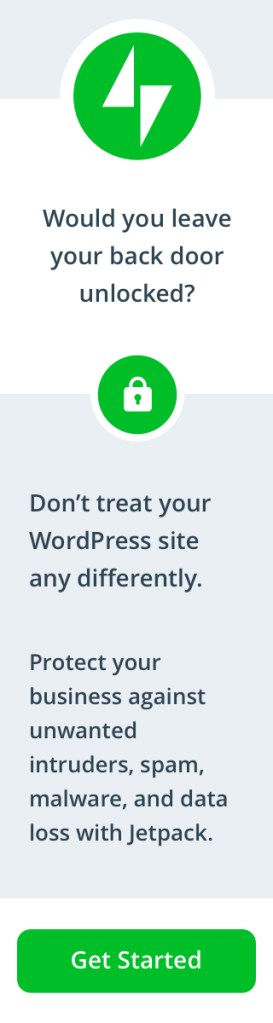


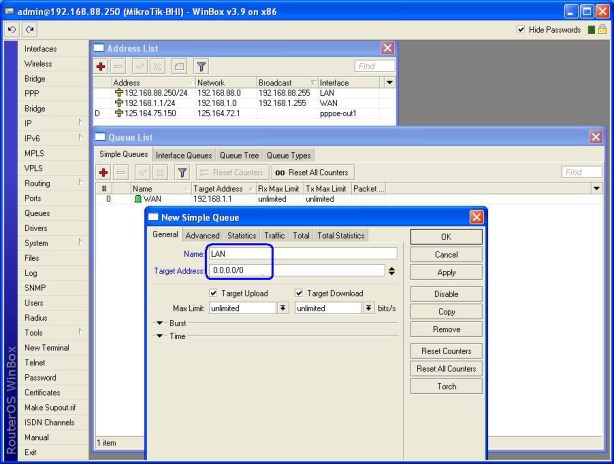

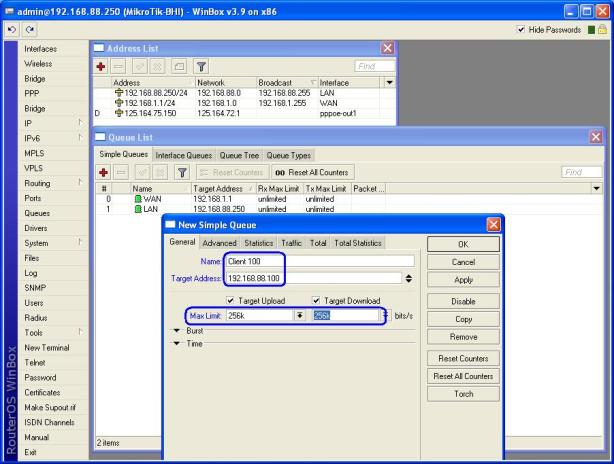









kereeeeeeeennn josss pokoke. tks ya bang 😀
mantabbbbbbbbbbbb
mantap mas, iijin bacak dulu and boleh kan klik kanan save as web page complete, kixixixi
btw 1X lagi nice share mas 😀
thanx banget mas Nathan007
tutorialnya enak banget buat di praktekin.
tutorial yang lain agak bikin pusing, kalau yang ini bikin tambah ngerti.
akhirnya aku bisa juga nambahin limit bandwidth internet di Kos.
di tunggu tutorial terbaru lainnya !!! ^.^b
maju terus dan berkarya mas,….
ini dia yang aku tunggu tunggu MRTG mantebs banget tu
cuma satu buat kang nathan… LANJUTKAN ………………
Mantab pak….
Semoga ilmunya bermanfaat dunia akherat, amin
pas dan mengena. mudah di ikuti.
trims mas da mo share ilmunya.
bermanfaat banget buat kita2.
Bagus sekali artikelnya. Terima kasih share ilmunya. Semoga bermanfaat untuk kita semua…
Pak Nathan saya mau tanyak nih, wah bener target address untuk ethernet LAN sama yang WAN itu 0.0.0.0/0 atau ip address masing2 ethernet tersebut, karena pak Nathan nulis pake 0.0.0.0/0 tapi ada beberapa screen shotnya yang target addressnya adalah ip address dari ethernet LAN dan WAN, yang bener yang mana pak?
Terima kasih
# Robek… untuk LAN dan WAN pake 0.0.0.0/0 karena WAN & LAN ini untuk PARENT dari pada Client. Sedangkan untuk per Client ya di masukkan IP Address masing-masing client tsb…
top markotop lah
keren bang….thanks ya, sangat membantu saya banget neh bang nathan,thanks sekali lagi bang
# rizalaza… makasih kembali, semoga bermanfaat untuk rekan2 semuanya…
Graph tidak sama dengan MRTG (Multi Router Traffic Grapher). Kalo mikrotik tidak bisa di set sebagai MRTG dia hanyalah Graph dari satu router, bukan multi router. mari kita duduk kan pada posisi nya agar tidak rancu. Anyway, good jobs and thumb up tuk pak Nathan tuk saling berbagi.
# onodns… Yup… lebih pasnya pake istilah RTG aja… Kalo ada M-nya lebih tepat utk report Trafik Graph beberapa Router / Multi Router, biasanya ini kerjaan di ISP yang punya puluhan bahkan ratusan Router yang mana masing2 Client / Customer perlu report pemakaian bandwith-nya… Thanks atas koreksi & jempol-nya…
bang nathan makasih banget yah…. dah sher…
ijin klik kanan save as buka pdf trus paste.. “:))
bang aku mau bilang sesuatu… bolehkan…… BANG NATHAN HEBAT……. LANJUTKAN..
# daun mudah… Tqu banget atas respeknya… Kalo anda ingin tahu komentar saya atas respek teman2 semua, bahwa “semua pujian itu tidak akan menjadikan saya tinggi hati”. Tapi sharing ilmu saya yang bermanfaat bagi rekan2 semualah yang membuat saya bahagia. Kesuksesan rekan2 dari artikel saya (dan rekan2 kontributor yang lain) adalah usaha anda sendiri karena peranan saya hanya sekedar menunjukkan jalannya saja.
Sekedar sharing juga bahwa saya pernah mengalami hari-hari terburuk karena DOWN mental secara total sehingga saya tidak dapat berkarya atau berbagi ilmu. Tapi dukungan MORIL rekan2 lah yang membuat saya bangkit kembali. Link Survey dibawah inilah yang membuat saya bangkit disaat saya jatuh terpuruk ke jurang yang sangat dalam… ( parah banget dech pokoknya )…
http://www.tigersurvey.com/report.php?survey=11421&choice_id=315446
Gan..ijin copas dulu en tes…. makasih infonya. Berguna banget nig
gan ijin copas yagh buat nambah2 ilmu :baca: niicceeeee banget infonya
tanks infonya gan.. ijin donlot.. kpn2 pengen tanya2.. boleh kan??
@Agus79 – Silahkan… feelfree aja kalo mau diskusi, sharing ataupun konsultasi…
YM : nathan_gusti_ryan
FB : http://www.facebook.com/nathan.gusti.ryan
sumpah gokiiiilll skilnya mantapb..hatur thankyu pisan ilmunya mass…mas mu tanya kalo speedy 2mb di bagi 12pc dapetnya brapa kbps?terimakasih..
kang bgimna jika IP client tidak terdaftar di mikrotik? berarti dia bisa make sepuas nya donk??
@satriacommunity – Ini di kantor apa di warnet mas? IP PC Client-nya di setting STATIC apa DYNAMIC? Kalo di perusahaan harus di terapkan Policy ‘HANYA IT SAJA YANG BISA MERUBAH IP ADDRESS’. Kalo gak gitu ya bakalan kacau dech. So… kalo mau Bandwith Manajemen anda PERFECT ya tentunya harus di buat Policy & setting yang tepat sesuai kebutuhan anda…
di warnet kang.. IP nya di seting statik.. user yg main pinter2.. suka ganti2 IP..
emm.. apakah saya harus add semua ip ya kang.. misal nya dari 192.168.88.1 sampai ke 192.168.88.254
ato ada cara lain kang?
Misalnya ada IP Static : 192.168.88.1 – 192.168.88.30. Maka selanjutnya buat aja 1 Queue dengan rule misalnya buat 128 Kbps dengan IP Client : 192.168.88.31 – 192.168.88.254 ( masukin 1 per 1 di Queue ). Jadi berapapun User menganti IP Address-nya ya bakalan tetap dapat segitu-gitu aja ( 128 Kbps doang )… ~~> Point keempat, target addressnya di isi sebanyak IP yang mau di block…
maksud nya gini ya kang?
bener ga kang?
@Satria – Kalo seperti di gambar mu itu artinya : “IP 192.168.88.2 DAN 192.168.88.254 mendapatkan bandwith 256 kbps”.
Kalo mau setting : “”IP 192.168.88.2 HINGGA 192.168.88.254 mendapatkan bandwith 256 kbps”. Maka perlu di masukin IP Address-nya satu persatu. Bisa di grouping per-10 atau per-20 IP Address…
jika pada Queue terpantau warna merah berarti Client tersebut telah mencapai batas limit bandwith yang telah kita setting dan jika berwarna kuning berarti Client tersebut sudah mendekati batas limit bandwith.
Bisa Lebih di perjelas maksudnya bang,,,
agar tidak salah paham antara mencapai batas limit bandwith dengan mendekati batas limit bandwith,,,,
karena dari yang saya perhatikan ,,tidak ada penjelasan mengenani batas bawah(rate nya ) bang,,,
apa memang di mikrotik khusus membatasi (Cell nya) bandwith,,,
mohon pencerahhannya,,
maklum masih ijooo,,,,,,
trima kasih sharingnya bro….berguna banget nih
mas mau tanya
“” target address 192.168.88.100 dan kita pilih interface LAN. ( artinya memantau trafik Client dengan IP Address 192.168.88.100 yang mengarah ke interface LAN )””
klo gtu ini fokus nya ke jalur lan ? apa ke jalur inet aja mas ?
jadi untuk akses intranet / share folder tdk terlimit gtu ? hanya BW untuk inetan aja yg kelimit ?
mohon pencerahan nya 🙂
thank you
Kereen pak nathaaan 🙂 ijin nyimpen
mantab tutorialnya gan..
ijin nyimak…